Condividere una guida o una cartella in Dynamics 365 Guides
Nota
Azure Active Directory è ora Microsoft Entra ID. Altre informazioni.
Puoi condividere una guida o una cartella tramite l'app basata su modello. Per altre informazioni, vedi Gestione dei contenuti delle guide.
Condividere una cartella
Organizzando tutte le guide e le risorse di cui un utente potrebbe aver bisogno in una cartella, puoi condividere la cartella anziché dover condividere la guida o le risorse singolarmente.
Nota
Per impostazione predefinita, gli autori e gli autori con restrizioni hanno accesso a tutte le risorse (oggetti 3D, immagini, video e ancoraggi degli oggetti). Sebbene non sia consigliato, gli amministratori possono limitare l'accesso creando un nuovo ruolo di sicurezza. Vedi Limitare l'accesso alle risorse.
Apri l'app basata su modello in Guides.
Nel riquadro a sinistra, seleziona Cartelle per visualizzare l'elenco delle cartelle presenti nell'ambiente.
Seleziona la cartella desiderata, quindi nella parte in alto a destra della schermata, seleziona Condividi>Copia collegamento.
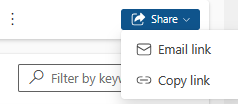
Condividi il collegamento con gli utenti appropriati.
Condividere una guida
Se sei un amministratore o se disponi del privilegio Condivisione, puoi condividere una guida con altri utenti. Condividi una guida con un utente specifico o con un team di accesso.
Importante
L'assegnazione della proprietà di una guida a un utente o un team è il modo preferito per avere il controllo su quali utenti possono usare guide specifiche. La condivisione di una guida non cambia la proprietà della guida.
Apri l'app basata su modello in Guides.
Trova la guida che desideri condividere, seleziona la casella di controllo accanto al nome della guida, quindi seleziona Condividi.
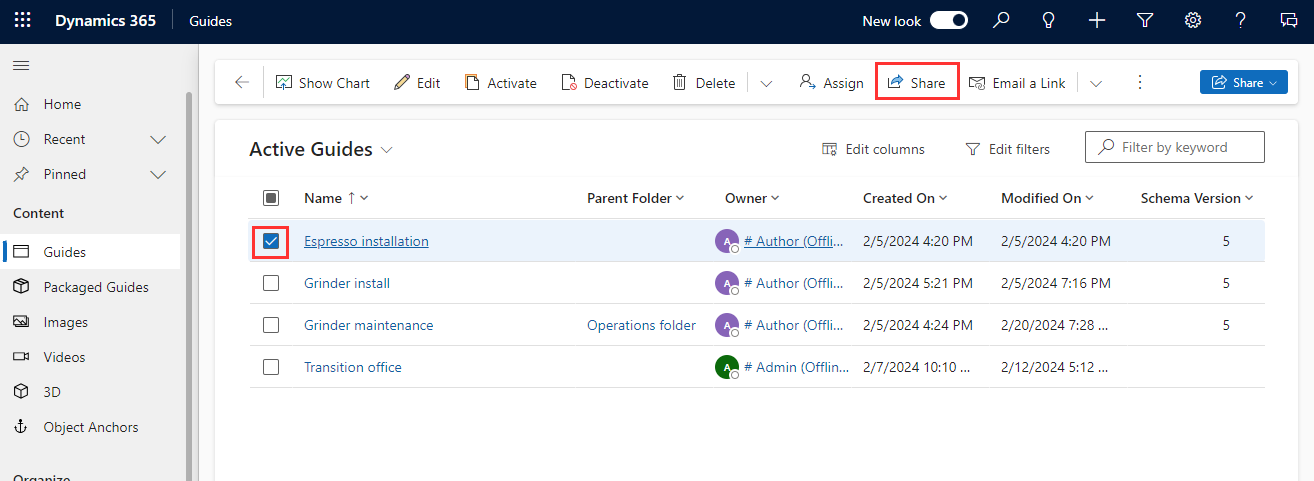
Nella pagina Condividi record usa la casella di ricerca per trovare e selezionare il nome del team o dell'utente appropriato.
In Gestisci accesso condiviso seleziona il team, quindi seleziona le autorizzazioni specifiche:
Per gli operatori, seleziona le autorizzazioni di Lettura (e Aggiunta a se desideri raccogliere dati operativi).
Per gli autori, seleziona le autorizzazioni di Lettura, Scrittura, Aggiunta e Aggiunta a.
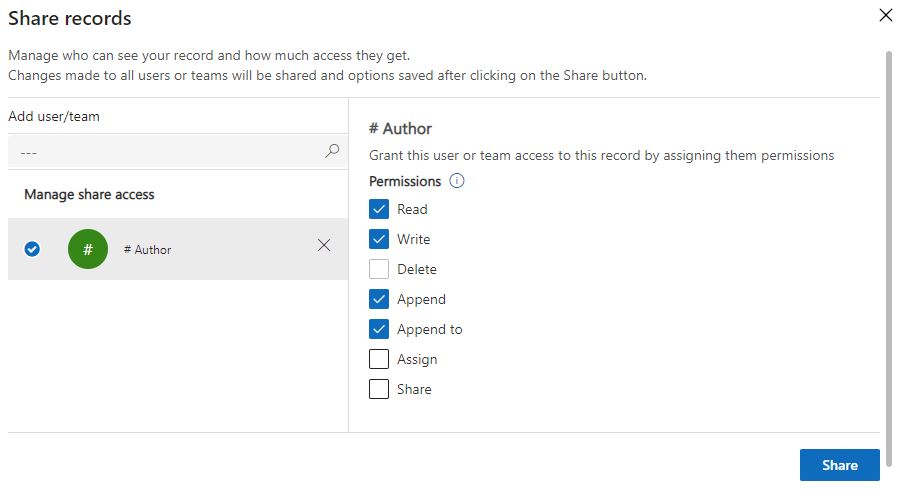
Seleziona Condividi.
Nota
Quando condividi una guida, i contenuti (immagini, video e oggetti 3D) associati alla guida non vengono condivisi automaticamente. Per condividere i contenuti, vai al passaggio successivo.
Condividere contenuto specifico di una guida
Apri l'app basata su modello in Guides.
Trova la guida che desideri condividere e aprila.
Seleziona la scheda Tutto il contenuto.
Scorri fino al contenuto che desideri condividere e selezionalo. È possibile selezionare più di un elemento.
Seleziona il pulsante Altro (puntini di sospensione ...), quindi seleziona Condividi.
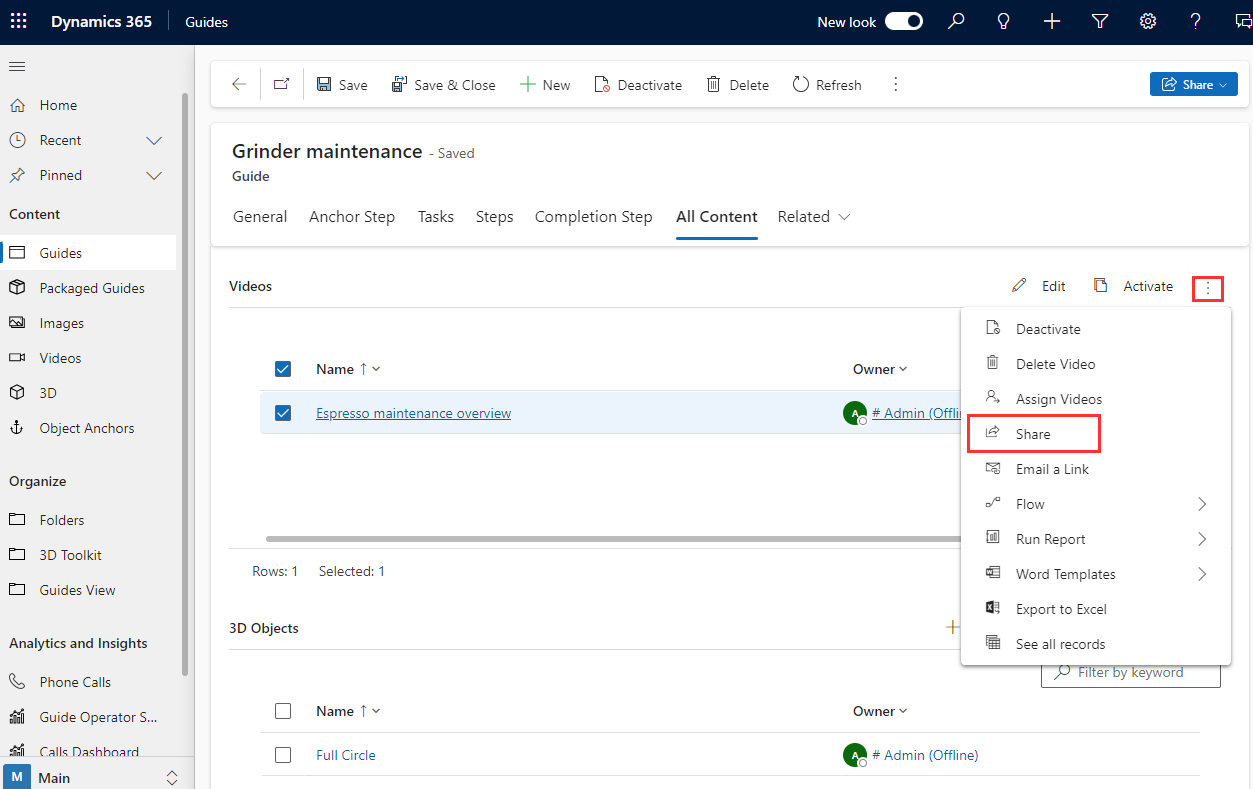
Nella pagina Condividi record usa la casella di ricerca per trovare e selezionare il nome del team o dell'utente appropriato.
In Gestisci accesso condiviso seleziona il team, quindi seleziona le autorizzazioni specifiche:
Per gli operatori, seleziona le autorizzazioni di Lettura (e Aggiunta a se desideri raccogliere dati operativi).
Per gli autori, seleziona le autorizzazioni di Lettura, Scrittura, Aggiunta e Aggiunta a.
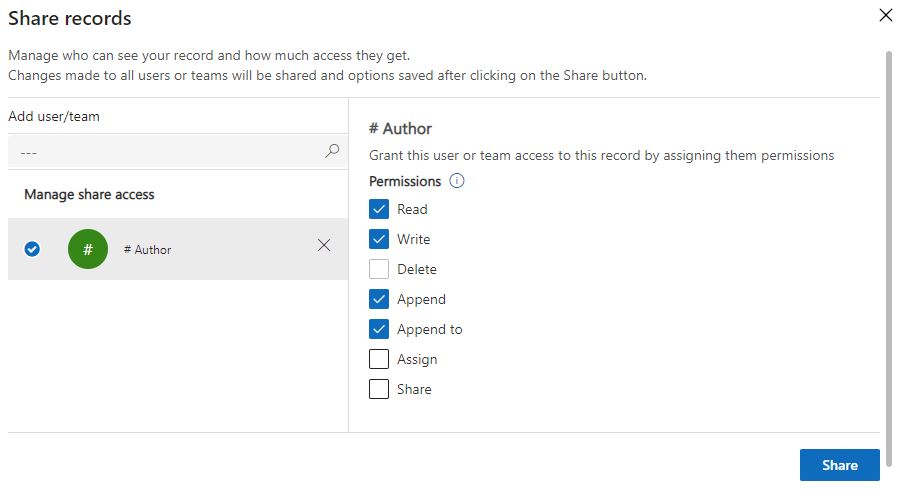
Seleziona Condividi.